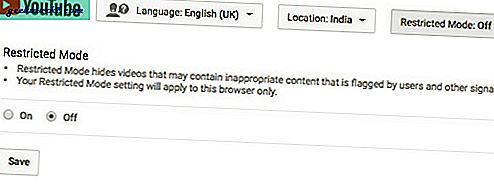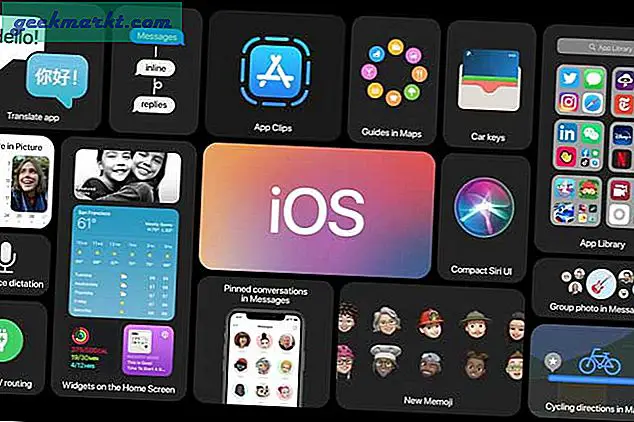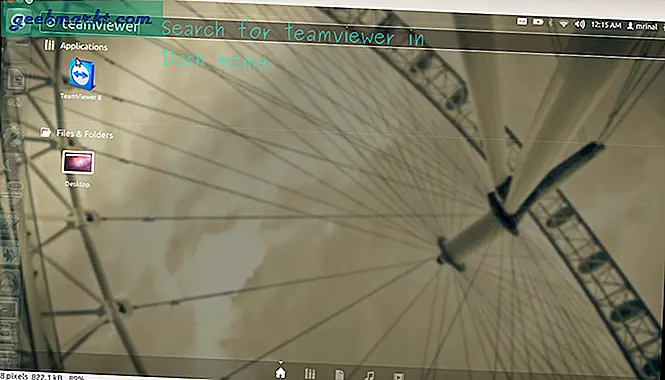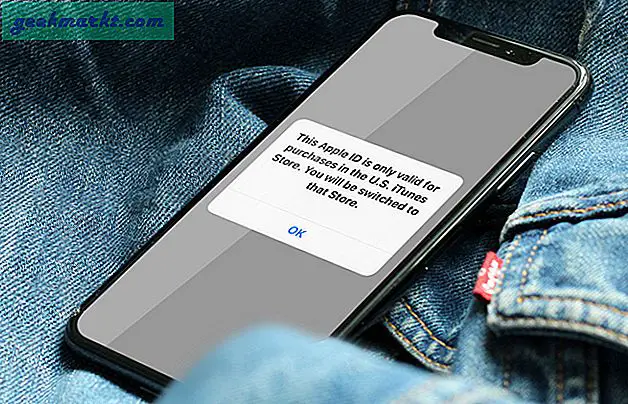Giả sử, bạn tình cờ gặp một kênh YouTube mới và xem một số video của kênh đó. Bây giờ, YouTube sẽ giả định rằng bạn thích kênh này và từ lần sau trở đi, bạn sẽ thấy đề xuất của kênh đó trên màn hình chính và các thanh bên. Điều này xảy ra ngay cả khi bạn chưa đăng ký kênh đó.
Bây giờ, trong hầu hết các trường hợp, điều này có liên quan, nhưng đôi khi (và nó xảy ra nhiều hơn) bạn không muốn thấy các đề xuất từ kênh đó, chỉ vì bạn đã xem một số video của kênh đó. Hoặc giả sử bạn muốn đưa các kênh YouTube vào danh sách đen vĩnh viễn để không ai có thể phát video của kênh đó.
Có liên quan:Chặn video người lớn trên ứng dụng YouTube và đảm bảo video đó an toàn cho trẻ em
Hoặc giả sử, những đứa trẻ ở nhà bạn say sưa xem các kênh Minecraft, khi chúng phải làm bài tập về nhà. Và bây giờ, bạn muốn đưa các kênh YouTube vào danh sách đen vĩnh viễn.
Cách chặn kênh YouTube
1. Xóa một video khỏi nguồn cấp dữ liệu của bạn
Có một tùy chọn để xóa một video khỏi nguồn cấp dữ liệu YouTube. Đơn giản, bạn chỉ cần nhấp vào 3 chấm dọc bên dưới video và chọn xóa. Nhưng điều này sẽ chỉ ẩn video cụ thể đó, bạn vẫn sẽ thấy các video khác từ kênh đó. Nó hoạt động cho cả Máy tính để bàn và Di động. Nhưng rất may, có 2 cách dễ dàng để chặn một số kênh YouTube nhất định.
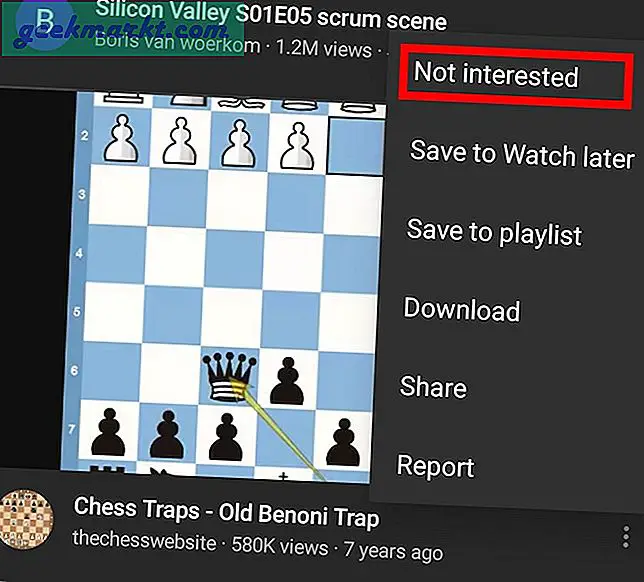
2. Chặn các kênh YouTube khỏi đề xuất
Nếu một số Youtuber đang gửi spam phần nhận xét của bạn hoặc bạn không muốn thấy video của họ xuất hiện trong phần giới thiệu, thì đây là cách thực hiện.
Tìm kiếm kênh bạn không muốn xóa khỏi đề xuất của mình
Đi tới trang Giới thiệu của nó
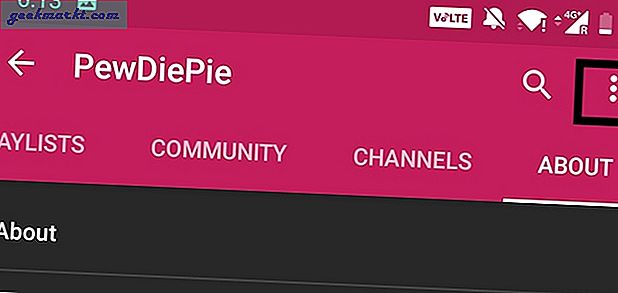
# 3 Nhấp vào biểu tượng thả xuống gần hộp gửi tin nhắn hoặc nếu bạn đang sử dụng thiết bị di động, hãy nhấn vào 3 chấm dọc ở trên cùng bên phải và chọn Chặn người dùng.
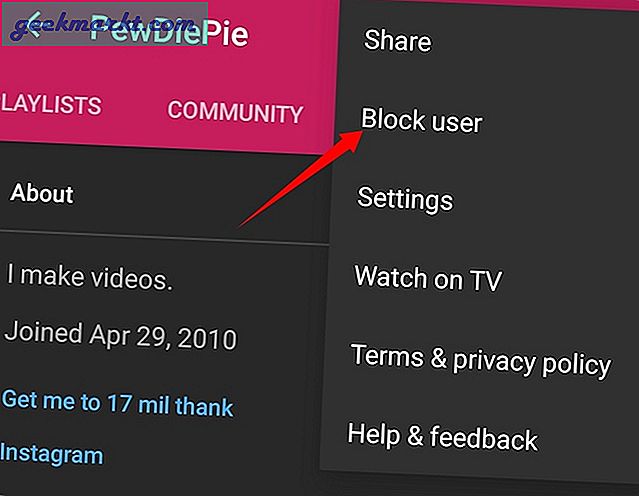
# 4 Xác nhận các thay đổi và thế là xong. Từ bây giờ, bạn sẽ không thấy bất kỳ đề xuất video nào từ kênh cụ thể đó. Tuy nhiên, bạn vẫn có thể tìm kiếm kênh của họ và xem video của họ.
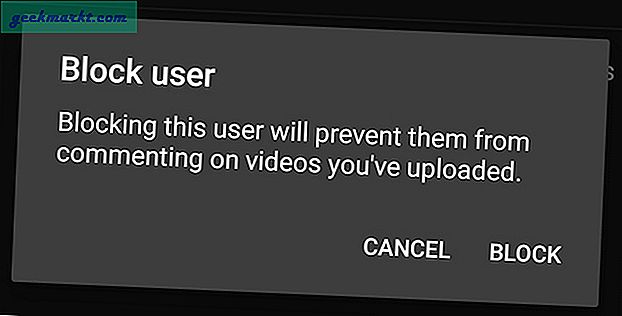
Để bỏ chặn kênh, hãy chuyển đến cài đặt cộng đồng của bạn và xóa chúng.
Sau khi bạn chặn một kênh YouTube cụ thể, họ sẽ không thể nhận xét về kênh của bạn. (Trên thực tế, họ sẽ thấy nhận xét của họ được xuất bản từ cuối của họ, nhưng những người khác sẽ không nhìn thấy nó. Vì vậy, nếu bạn đang chặn những người dùng YouTube khác, hãy ghi nhớ điều này.
Rất tiếc, chúng tôi không thể tìm thấy bất kỳ tùy chọn nào để chặn kênh YouTube trên Android. Có vẻ lạ. Hiện tại, chúng ta sẽ xem xét kỹ hơn về nó.
3: Kênh YouTube bị chặn vĩnh viễn
Nếu bạn duyệt YouTube trên Máy tính để bàn và muốn chặn vĩnh viễn các video hoặc kênh gây phiền nhiễu đó để chúng không xuất hiện dưới dạng đề xuất cũng như bạn không thể tìm kiếm tên kênh của chúng, thì hãy sử dụng tiện ích mở rộng chrome này có tên là trình chặn video. Người dùng Firefox, có thể sử dụng một tiện ích mở rộng tương tự có tên là Video Blocker từ cùng một tác giả.
Video Blocker cung cấp cho bạn tùy chọn nâng cao như chặn video trực tiếp từ liên kết video hoặc chặn video dựa trên từ khóa trong tiêu đề của chúng. Ngay cả khi bạn sao chép, dán URL trong khi đăng nhập vào tài khoản Google của mình, URL đó vẫn sẽ không phát video nằm trong danh sách đen. Hữu ích nếu bạn có con ở nhà.
Có 3 cách để chặn kênh YouTube - kênh, ký tự đại diện và từ khóa. Để kiểm tra tiện ích mở rộng, tôi đã thử chặn tất cả các video có chứa từ khóa PewDiePie, PubG, Fornite, v.v. và phần lớn nó hoạt động tốt.
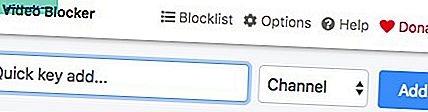
Bạn cũng có thể ẩn video khỏi nhiều kênh cùng một lúc bằng cách sử dụng ký tự đại diện hoặc thêm cụm từ thông dụng. Để biết chi tiết đột phá về cách thực hiện việc này, hãy chuyển đến phần trợ giúp trong cài đặt sau khi cài đặt tiện ích mở rộng này. Ứng dụng này cũng hỗ trợ bảo vệ bằng mật khẩu.
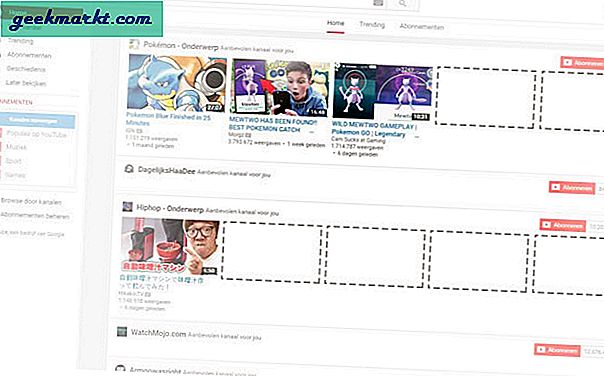
4. Thiết lập chế độ hạn chế trên YouTube
Thật không may, không có tiện ích mở rộng trình duyệt cho điện thoại di động, nhưng bạn có thể sử dụng chế độ hạn chế? Tính năng này khi được BẬT, sẽ tự động ẩn các video có thể chứa nội dung không phù hợp bị người dùng gắn cờ và các tín hiệu khác. Mặc dù theo kinh nghiệm của tôi, nó vẫn còn lâu mới trở thành một bộ lọc hoàn hảo, tuy nhiên, nếu bạn có con nhỏ ở nhà, điều quan trọng là phải BẬT bộ lọc.
Để bật chế độ hạn chế trên màn hình, chỉ cần cuộn xuống dưới cùng trang chủ YouTube của bạn hoặc bất kỳ trang nào và ở đó bạn sẽ tìm thấy chế độ hạn chế cái nút. Chỉ cần nhấp vào nó và TẮT nó. Bạn cũng có thể đặt cài đặt Chế độ hạn chế vĩnh viễn trên Chrome của mình. Và những người khác chỉ có thể mở khóa bằng cách nhập mật khẩu tài khoản Google.
Đặt chế độ hạn chế trên máy tính để bàn của bạn không tự động thiết lập chế độ đó trên iPhone hoặc máy tính bảng của bạn. Bạn cần phải làm điều đó một cách riêng biệt. Và trên thiết bị di động, tùy chọn này được chôn trong phần cài đặt.
Để thiết lập chế độ hạn chế trên Android hoặc iOS; Mở ứng dụng YouTube trên Android hoặc iPhone hoặc iPad của bạn> nhấn vào ba dấu chấm dọc ở góc trên bên phải. Tiếp theo nhấn vàoCài đặt > chọnChung > nhấn vàoChế độ hạn chế Lọcvà chuyển đổiNghiêm khắc.
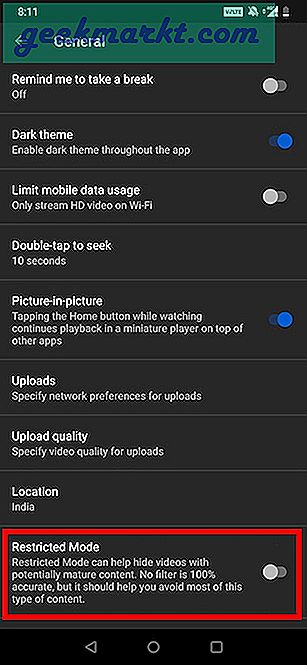
5. Cân nhắc sử dụng chế độ ẩn danh trên YouTube
Thuật toán YouTube hiển thị cho bạn đề xuất video dựa trên những gì bạn xem. Đôi khi, tôi muốn xem lại và xem video tổng hợp, nhưng điều đó không có nghĩa là, nguồn cấp dữ liệu YouTube của tôi phải chứa đầy chúng. Để tránh trường hợp như vậy, bạn có thể sử dụng tính năng Ẩn danh của YouTube, giúp người dùng xem nội dung mà họ có thể không muốn ảnh hưởng đến các đề xuất thông thường của họ.
Mặc dù bạn sẽ không thể xem video giới hạn độ tuổi ở chế độ ẩn danh và nếu bạn là người dùng YouTube cao cấp, bạn vẫn phải xem quảng cáo không thường xuyên trên YouTube ở chế độ ẩn danh.
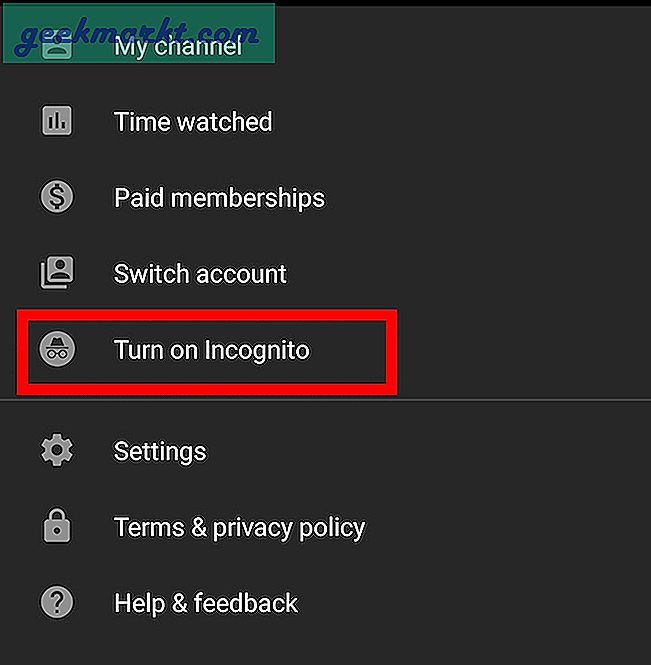
Cũng đọc:Người dùng YouTube kiếm được bao nhiêu tiền? Được trả lời bởi người dùng YouTube